Zobrazení vašich fotografií publiku po celém světě je snazší než kdykoli předtím. Bohužel je také snadné, aby ostatní pořídili vaše fotografie a prohlásili je za vaše.
Vodoznak vám pomůže nárokovat si právoplatné vlastnictví vaší práce. Pokud chcete vytvořit a přidat vodoznak ke svým fotografiím, Lightroom je vynikající nástroj. Adobe Photoshop Lightroom je populární a výkonný software používaný k úpravě digitálních fotografií. Zde je bližší pohled na to, jak přidat vodoznak v Lightroom.
Rychlý přehled přidání vodoznaku pomocí Lightroom
Lightroom je mocný nástroj, ale naučit se některé pokročilé funkce může být komplikované. Naštěstí, i když nejste profesionál v Lightroomu, naučit se přidat vodoznak do obrázků je jednoduchý a efektivní proces.
Lightroom má několik hlavních výhod:
- Snadno se používá díky intuitivnímu uživatelskému rozhraní
- Můžete vytvořit vlastní značky, které odrážejí váš styl nebo značku
- Můžete je přidat do dávek fotografií v jedné akci
Pojďme se blíže podívat na to, jak to funguje:
Dva typy vodoznaků, které můžete vytvořit pomocí Lightroom
Můžete udělat:
- Textové vodoznaky
- Grafické vodoznaky
Každý typ má výhody a několik potenciálních nevýhod. Textový vodoznak je jednodušší z těchto dvou vytvořit. Můžete přidat své jméno, kontaktní údaje, informace o autorských právech nebo jakoukoli zprávu, kterou chcete.
Na druhou stranu může textový vodoznak vypadat docela jednoduše. I když je textový vodoznak vhodný pro amatérské fotografie, je typ, který nevynikne, pokud jste profesionální fotograf (nebo se jím snažíte být).
Grafický vodoznak je obrázek. Můžete zahrnout vlastní logo se slovy a ilustracemi. Tento typ vám pomůže vyniknout z davu. Navíc je pro někoho těžší ukrást. Na druhou stranu, vytvoření loga vyžaduje designérské dovednosti nebo schopnost najmout designéra. Jeho vývoj také trvá déle.
Jak použít vodoznak
Použití vodoznaku nijak neruší vaši schopnost obrázek upravovat. Místo toho je Lightroom použije během exportu. Když používáte Lightroom k úpravě obrazu, zůstává mimo dohled.
Navíc jej můžete použít pouze na určité formáty. Pomocí modulů Lightroom můžete vytvářet značky pro libovolnou kombinaci obrázků z tisku, webu nebo prezentace.
Účinnost vodoznaků
Nemohou někomu zabránit ve vytváření kopie vašeho díla, zvláště pokud je digitální. Pomáhají však zabránit ostatním v tom, aby prohlašovali vaše dílo za své. Odstranění vodoznaku je často obtížné.
Více než předcházení krádežím pomáhá vodoznak také zvýšit povědomí o vaší práci. Pokud někdo najde vaši fotografii online, vodoznak mu pomůže najít další.
Udržování robustní přítomnosti online pomáhá zálohovat důvěryhodnost vašeho vodoznaku. Ujistěte se, že váš web nebo stránky sociálních médií odpovídají názvu a stylu vašeho typu vodoznaku (což je další důvod, proč grafický vodoznak působí profesionálněji než text).
Vytvoření vlastních vodoznaků
Nejprve otevřete dialogové okno Lightroom Edit Watermarks. Zobrazí se možnosti pro text nebo grafiku.
Textový vodoznak
Po výběru typu Text se otevře sekce pod fotografií. Zadejte text, který chcete zobrazit. Můžete také přidat libovolné standardní symboly klávesnice. Rychlý tip:Podržte Alt a napište 0169, aby se v textu vytvořil symbol autorských práv.
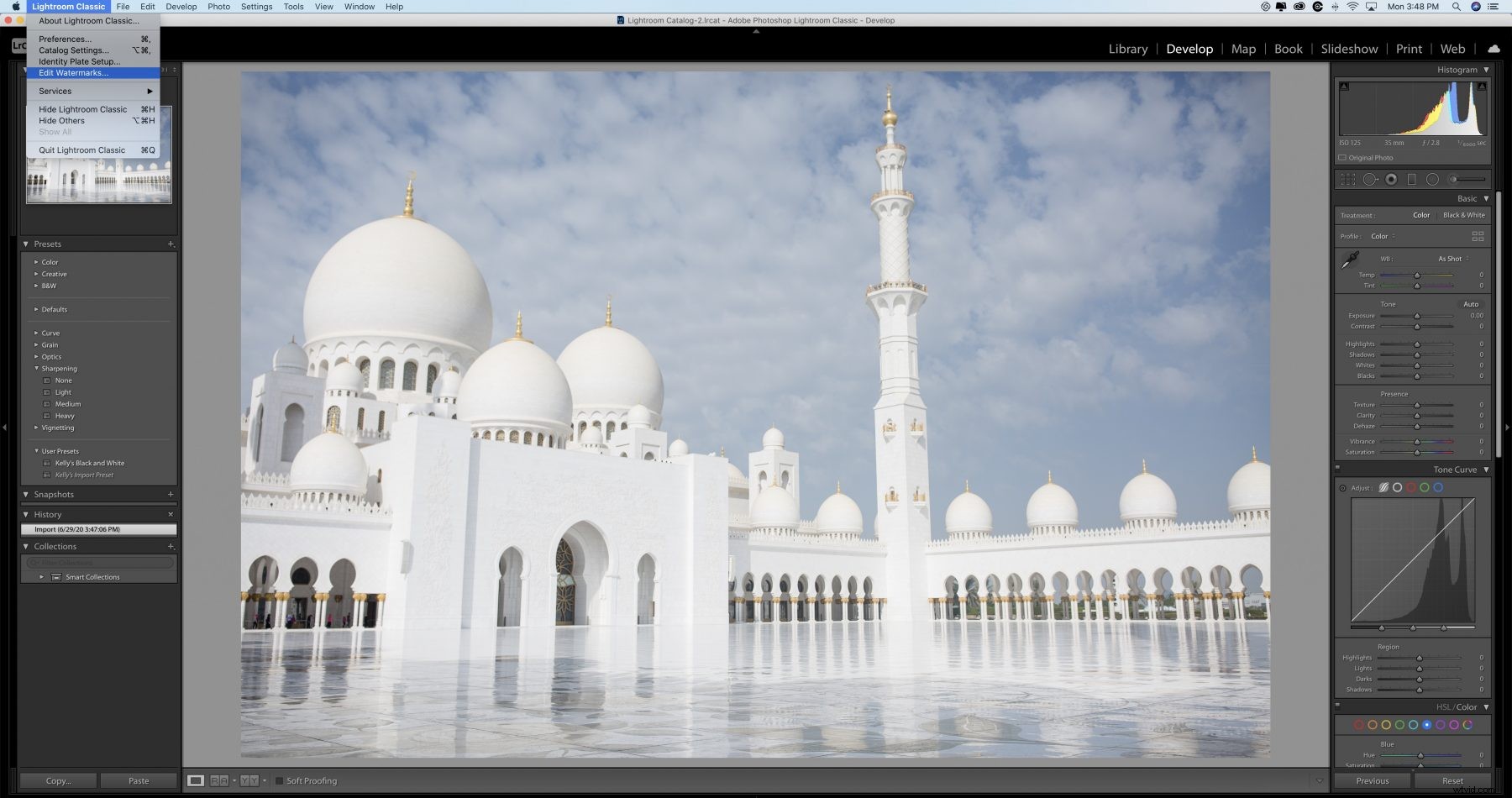
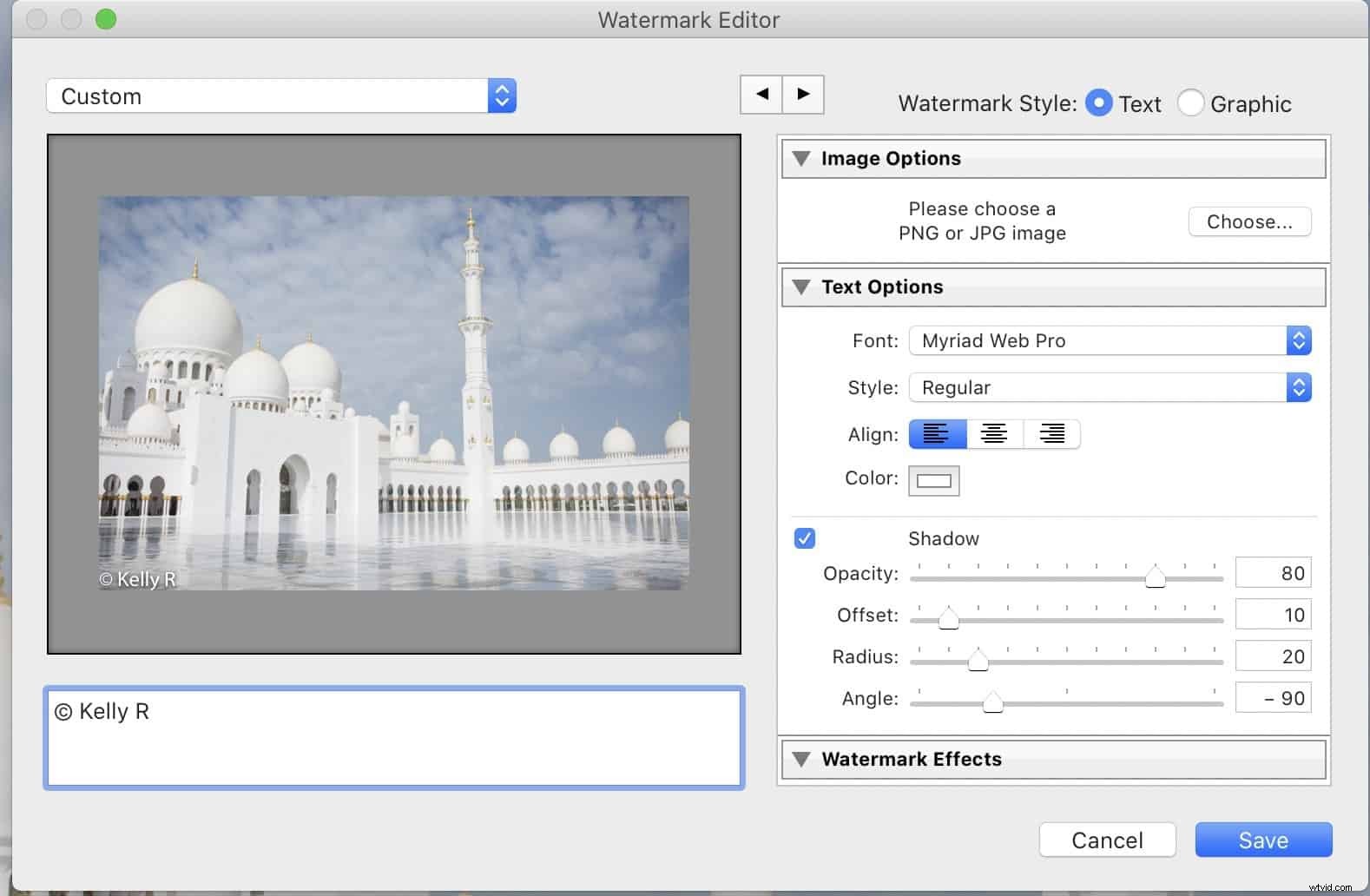
Grafické vodoznaky
Po výběru typu grafiky se otevře okno pro vyhledávání. Poté můžete vybrat svůj obrázek. PNG a JPEGS jsou dva nejoblíbenější podporované formáty souborů.
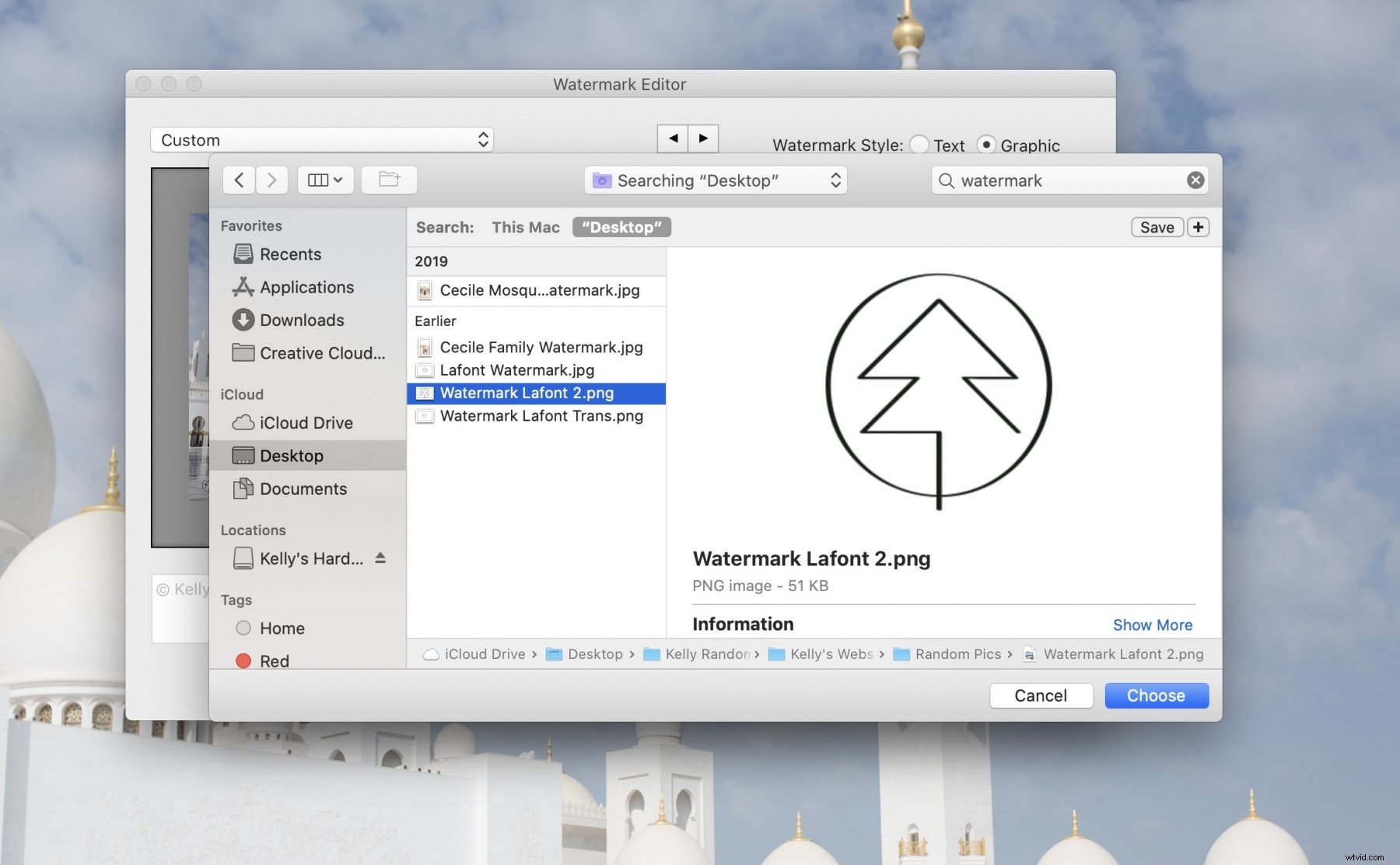
Použití vlastních efektů
Pomocí Editoru vodoznaků Lightroom můžete změnit vzhled textových i grafických typů. Text i grafiku můžete upravit čtyřmi následujícími způsoby:
- Neprůhlednost
- Velikost
- Vložka
- Pozice
Neexistuje žádný typ, který by fungoval pro každou situaci. Místo toho budete muset vzít v úvahu konkrétní barvy a obrázky na fotce.
Velký, viditelný obrázek pomáhá zabránit krádeži obrázku, ale nechcete obrázek příliš zakrývat. Obecně platí, že většina lidí je raději umístí do rohu nebo na podobné místo, které není od cesty.
Příliš dobře skrytý vodoznak pro Photoshop Lightroom však marí účel jejich použití. Chcete použít přístup „Zlatovláska“. Typ značky, který zvolíte, nemůže obrázek přehlušit, ale také v něm nemůže zmizet.
Mnoho profesionálních fotografů, kteří používají grafiku, dává přednost mírné změně zbarvení, aby se vešlo na paletu každého obrázku. Při vodoznaku ve Photoshopu Lightroom je změna barev snadná.
Jak přidat vodoznak k obrázku (nebo dávce obrázků)
Značku chcete přidat až poté, co jste k finalizaci fotografie použili software pro úpravu obrázků (jako jsou vodoznaky Lightroom nebo Photoshop). Až budete připraveni, přejděte do režimu knihovny v Lightroom. Vyberte každou fotografii, kterou chcete označit. Chcete-li, aby byl výběr rychlý a snadný, použijte následující tipy:
- Při kliknutí a výběru skupiny po sobě jdoucích obrázků podržte klávesu Shift
- K výběru obrázků ze seznamu, které nejdou po sobě, použijte klávesu Control
Poté, co vyberete všechny obrázky, klikněte na Exportovat. Najdete rozbalovací nabídku s různými možnostmi. Jako vlastní přednastavení vyberte Vodoznak.
Pokud tento proces provádíte poprvé, jedinou možností je vybrat Upravit vodoznaky. Kliknutím na něj v dialogovém okně můžete zahájit proces vytváření. Jinak si můžete vybrat z možností vodoznaku, které jste již vytvořili.
Nyní jste připraveni umístit vodoznak. Místa umístění jsme probrali dříve, takže byste již měli mít na paměti některé možnosti. Neváhejte však experimentovat s umístěním vodoznaku. Až najdete místo, které se vám líbí, klikněte na Hotovo.
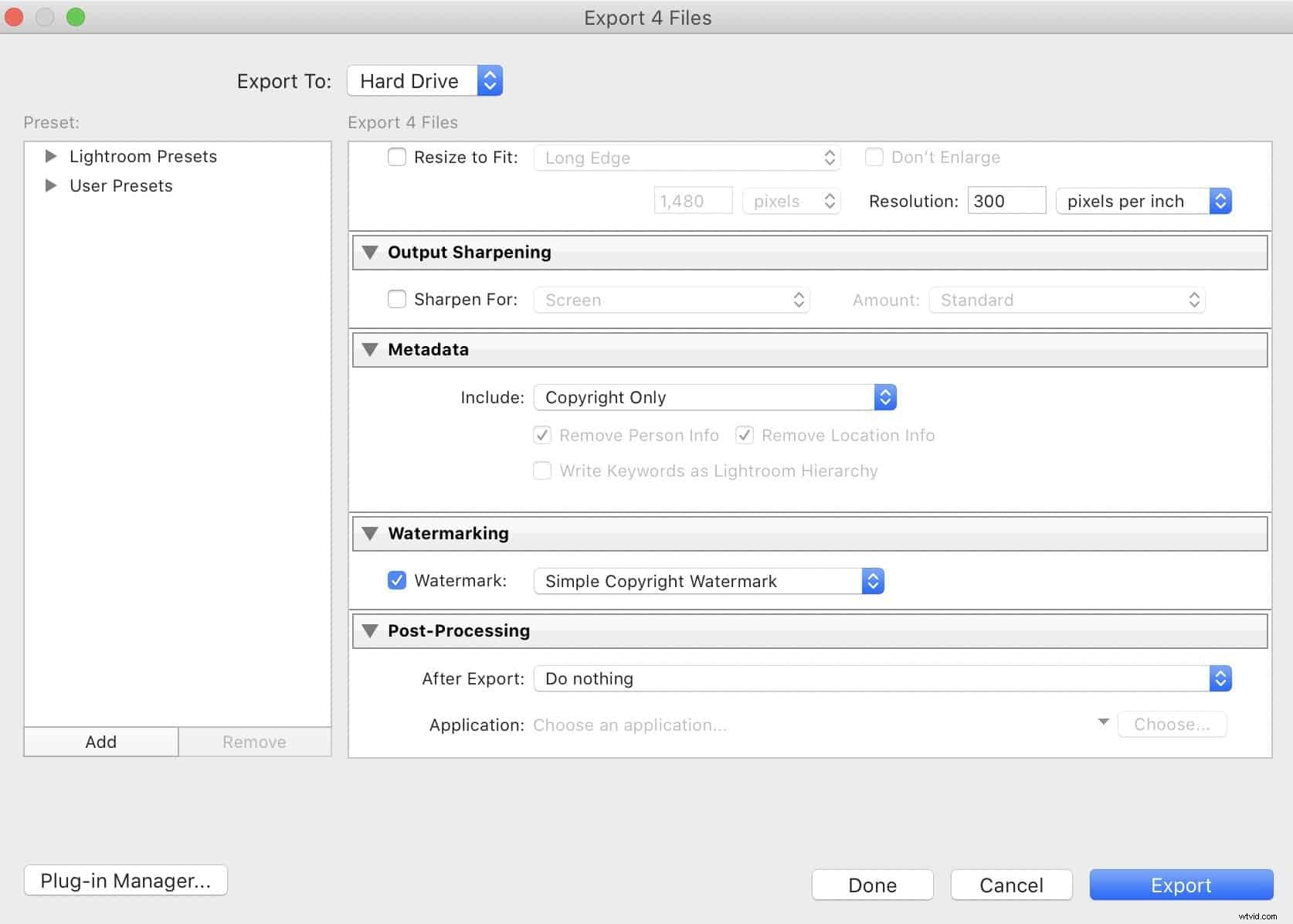
Shrnutí používání vodoznaků v Lightroom
Zatímco Lightroom je poměrně sofistikovaný program, který je schopen překvapivě velké hloubky, naučit se, jak vytvořit vodoznak, nevyžaduje vysoký stupeň technického know-how. Stejný základní proces vytváření vodoznaku platí pro všechny verze Lightroom, včetně CC, 2020, mobilních a dalších.
Tvrdě pracujete na pořízení vysoce kvalitních snímků. Nedovolte, aby ostatní považovali vaši práci za vlastní. Použijte Lightroom k přidání vodoznaku do každého obrázku, který zobrazíte online. Vodoznak pomáhá chránit a propagovat vaše cenné fotografie.
